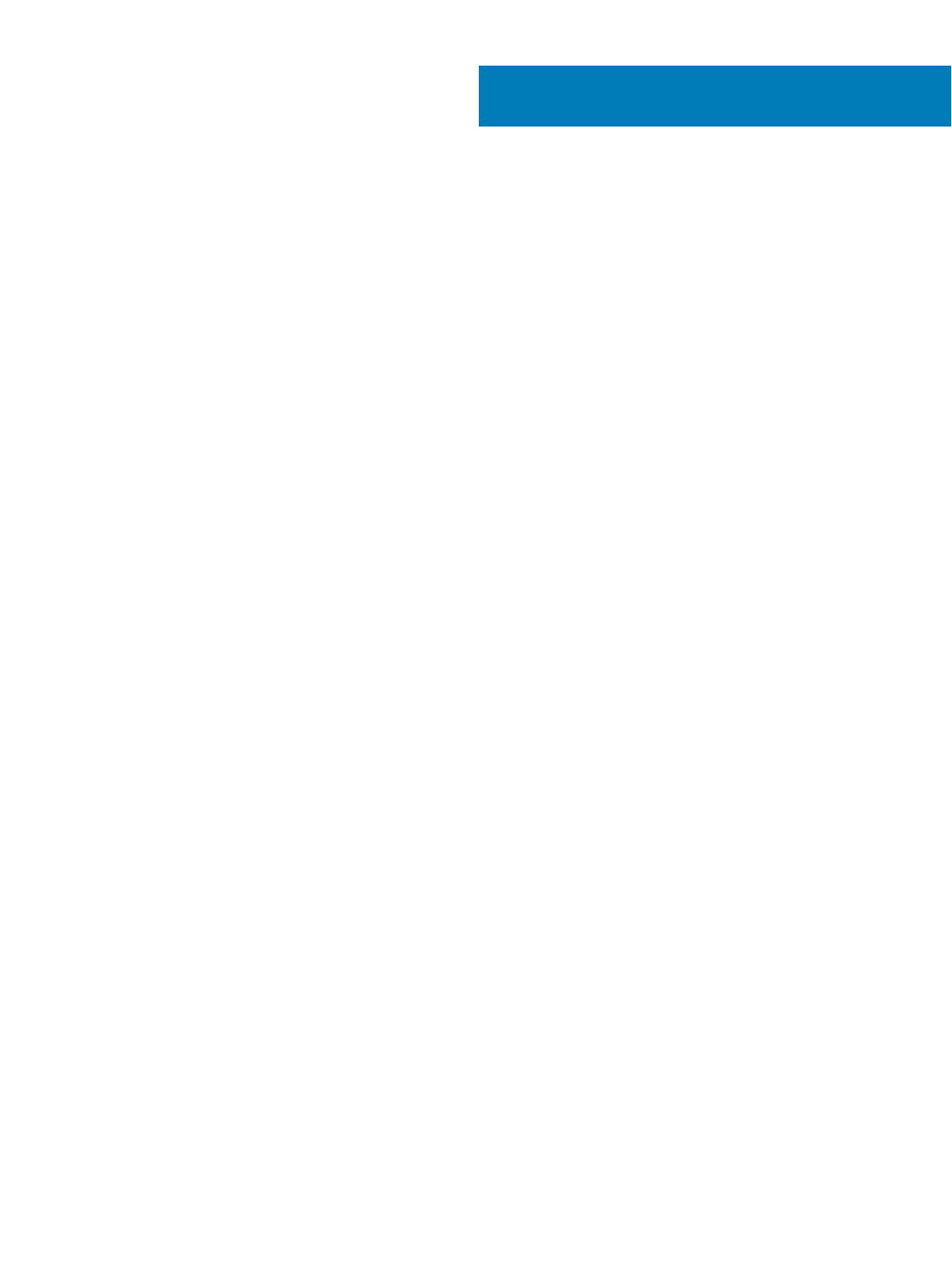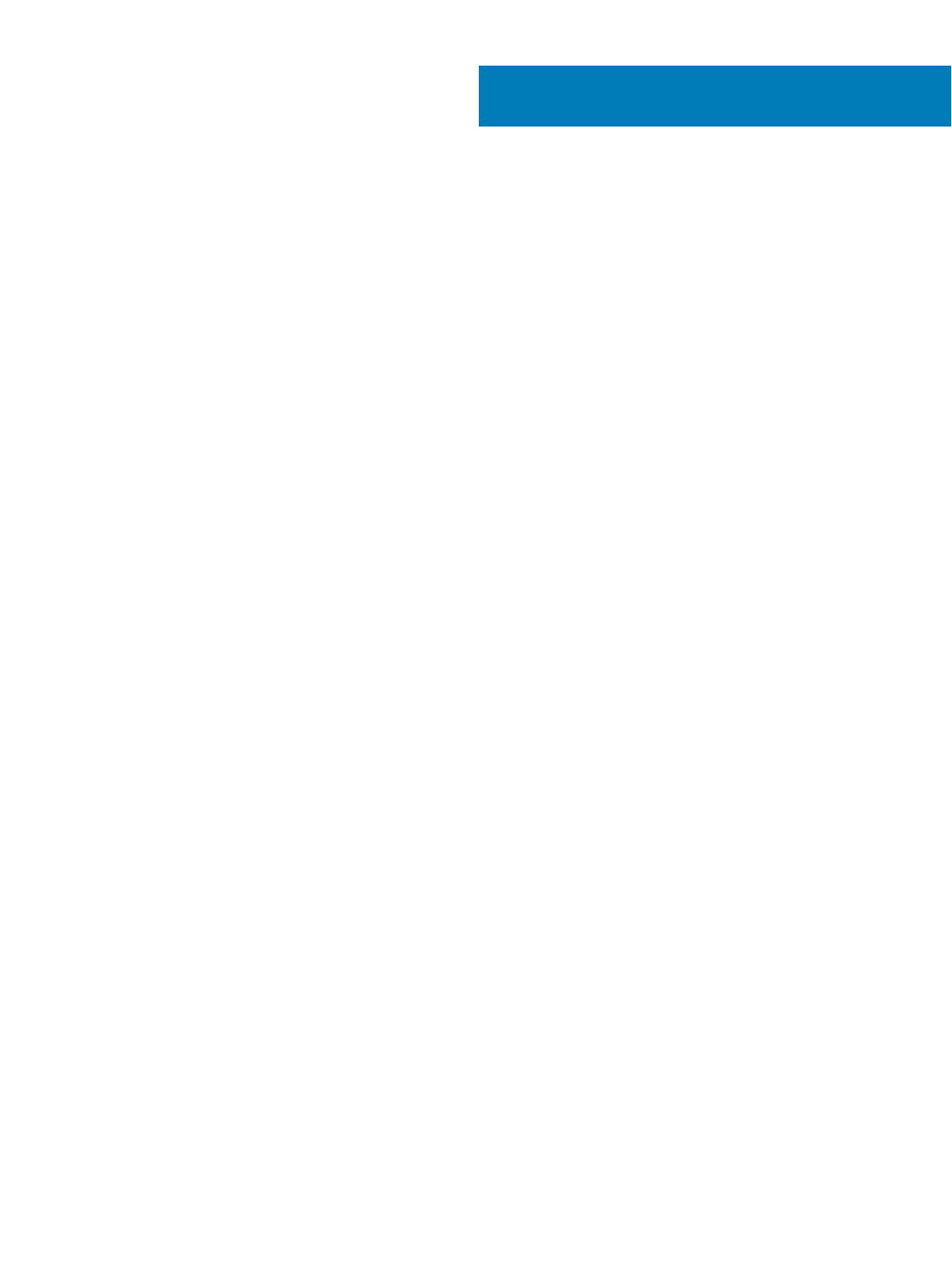
目次
1 はじめに...........................................................................................................................................................5
高可用性の概要................................................................................................................................................................. 5
2 高可用性アーキテクチャ....................................................................................................................................6
高可用性のシステム要件.................................................................................................................................................... 6
3 Windows Server 2012/2016 での高可用性......................................................................................................8
クラスタ役割の作成..............................................................................................................................................................8
4 Windows Server 2012/2016 での高可用性の実現..........................................................................................12
Windows Server 2012/2016 でのフェールオーバー クラスター機能の追加...................................................................... 12
ファイル共有監視の作成.................................................................................................................................................... 18
クラスタクォーラムの設定............................................................................................................................................... 19
クラスタ役割の作成............................................................................................................................................................ 21
5 MySQL InnoDB での高可用性の実現............................................................................................................25
MySQL InnoDB での高可用性........................................................................................................................................25
MySQL InnoDB データベースのインストール..................................................................................................................... 25
MySQL InnoDB サーバインスタンスの確認.......................................................................................................................43
MySQL InnoDB 用のクラスタインスタンスの作成..............................................................................................................44
MySQL InnoDB クラスタへのサーバインスタンスの追加.................................................................................................... 45
MySQL ルーターの設定.................................................................................................................................................... 46
MySQL InnoDB サーバでのデータベースとユーザーの作成.............................................................................................. 59
6 MongoDB での高可用性の実現.................................................................................................................... 60
MongoDB のインストール.................................................................................................................................................. 60
MongoDB データベース用のレプリカサーバの作成............................................................................................................ 61
データベースユーザーの作成............................................................................................................................................... 61
MongoDB 用の DBadmin ユーザーの作成......................................................................................................................62
mongod.cfg ファイルの編集.............................................................................................................................................. 62
サーバでのレプリケーションの開始.................................................................................................................................62
7 Teradici デバイスでの高可用性の実現............................................................................................................ 66
HAProxy のインストールと設定..........................................................................................................................................66
Wyse Management Suite サーバのインストール..............................................................................................................68
8 Wyse Management Suite の Windows Server 2012/2016 へのインストール.................................................... 69
9 Wyse Management Suite バージョン 1.3 から 1.4 へのアップグレード..................................................................70
10 インストール後のチェック................................................................................................................................ 78
目次
3